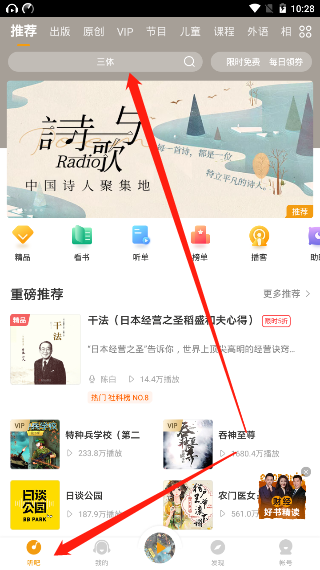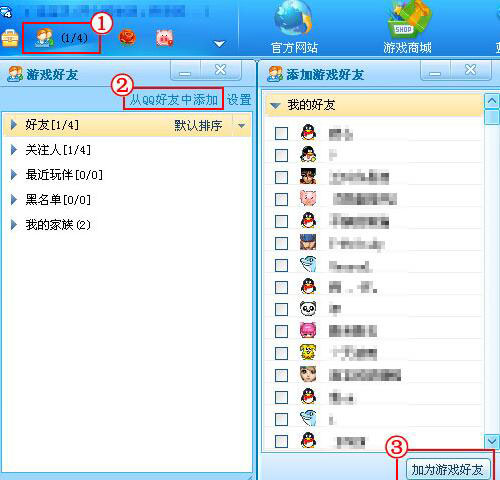搜狗输入法是国内备受欢迎的输入法软件之一。其强大的功能和特点使得用户在打字聊天时能够享受到更加流畅、准确和有趣的体验。用户在输入时能够迅速找到并选择到准确的词汇,大大提高了输入的准确性和效率。无论是日常用语、专业术语还是网络热词,搜狗输入法都能为用户提供丰富的选择,使得输入过程更加顺畅。接下来就让华军本站为大家解答一下搜狗输入法怎么设置快捷短语以及搜狗输入法设置快捷短语的步骤吧!

第一步
打开需要输入文字的应用或界面,在输入框中点击,唤起搜狗输入法。在搜狗输入法的状态栏或工具栏中,找到并点击“个人中心”或类似的标识,进入搜狗输入法的个人主页。
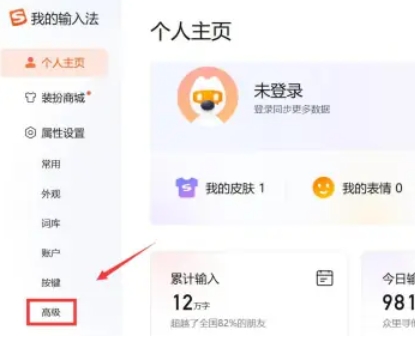
第二步
在个人主页中,浏览页面,寻找并点击“高级”或“高级设置”的选项。进入输入法的更详细和高级的设置界面。

第三步
在高级设置页面中,继续浏览并寻找“自定义短语”或“自定义短语设置”的选项。点击它,进入自定义短语的设置页面。
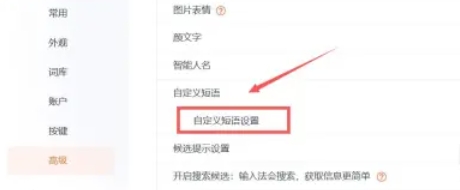
第四步
在自定义短语设置页面中,您应该能看到一个“添加新短语”或类似的按钮或选项。点击它,开始添加您想要自定义的短语。
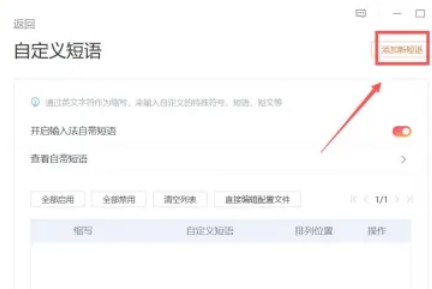
第五步
在弹出的添加自定义短语的窗口中,输入您想要设置的短语内容。
第六步
设置完短语内容后,找到并点击“确定”或“保存”按钮,以保存您刚刚添加的自定义短语。
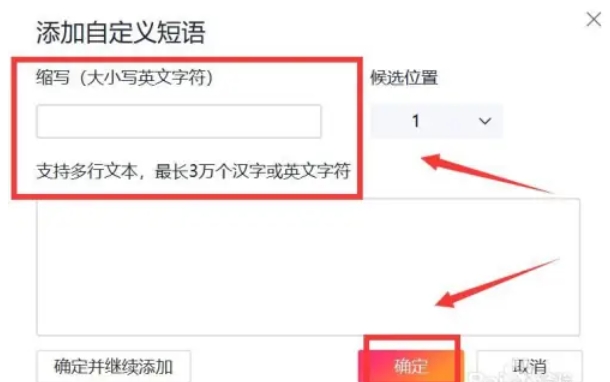
以上就是华军本站为您整理的搜狗输入法怎么设置快捷短语以及搜狗输入法设置快捷短语的步骤啦,希望能帮到您!
非特殊说明,本博所有文章均为博主原创。
如若转载,请注明出处:https://www.aohu.cc/i/4405.html